腾讯文档是一款在线协作编辑工具,可用于多人实时编辑文档、表格和幻灯片等。以下是使用腾讯文档进行在线编辑的基本步骤:1、登录:在浏览器中打开腾讯文档的网页(搜索“腾讯文档”就能找到地址),使用腾讯账号登
腾讯文档是一款在线协作编辑工具,可用于多人实时编辑文档、表格和幻灯片等。以下是使用腾讯文档进行在线编辑的基本步骤:
1、登录:在浏览器中打开腾讯文档的网页(搜索“腾讯文档”就能找到地址),使用腾讯账号登录或者使用微信扫码登录。
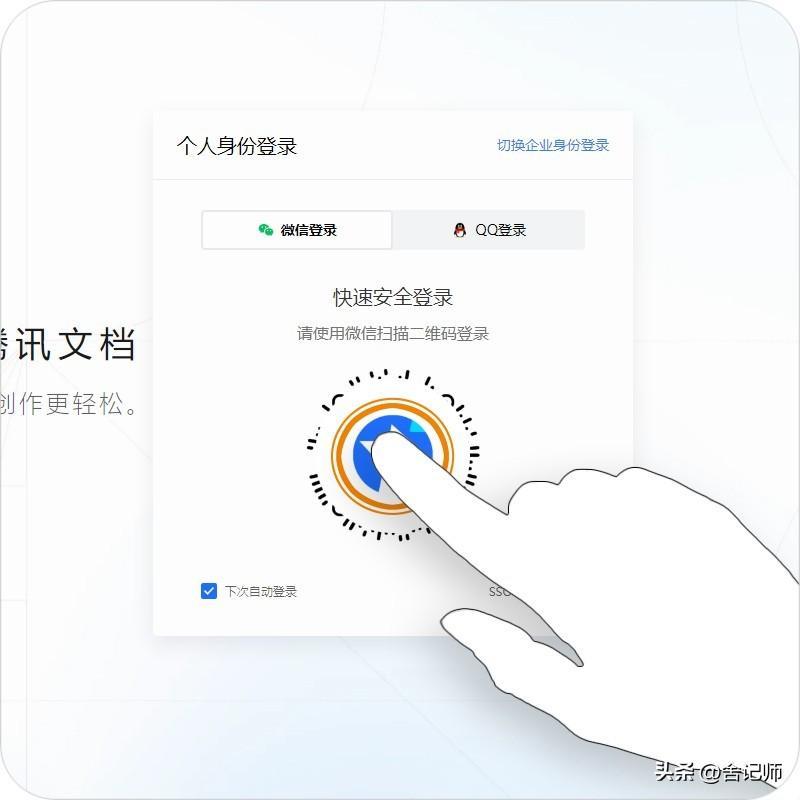
2、创建文档:登录后,点击左上角的“新建”按钮,选择创建的文档类型(文档、表格或幻灯片)。
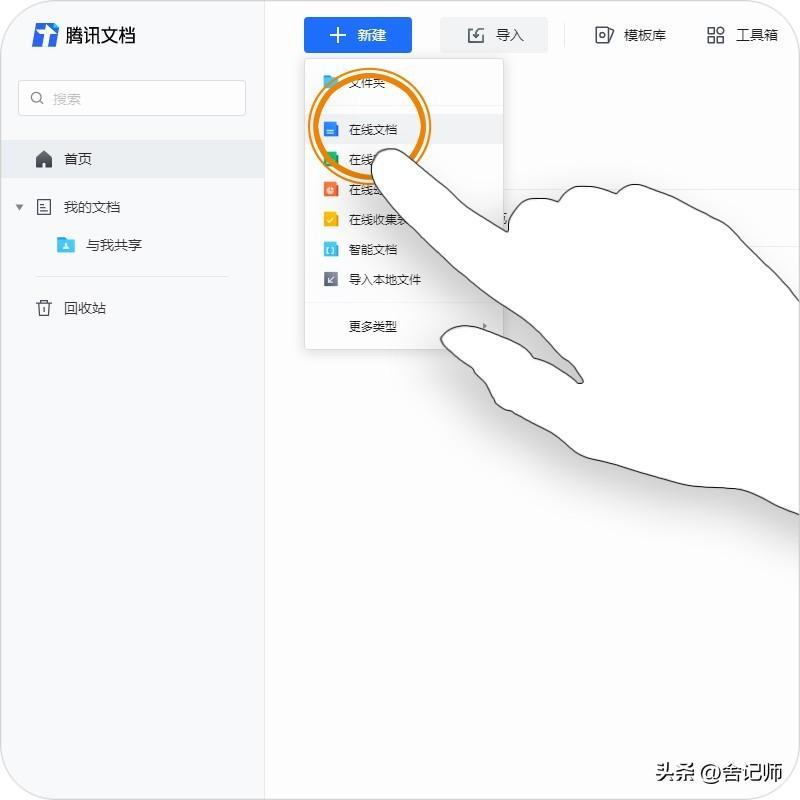
3、编辑文档:在创建的文档中,可以像使用常规编辑器一样进行文字输入、格式设置、插入图片和链接等操作。
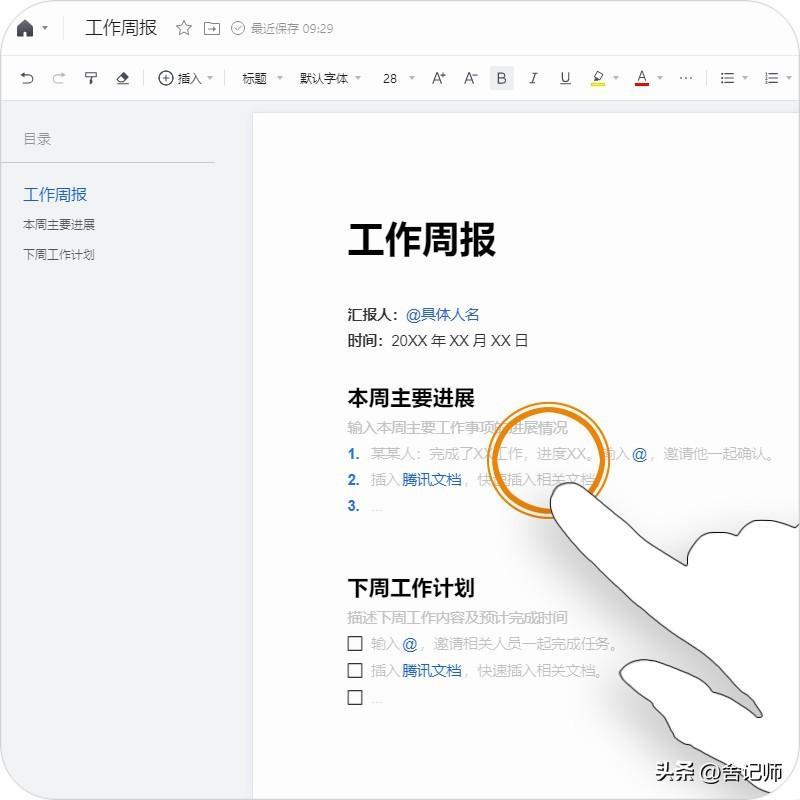
4、评论和批注:在编辑过程中,可以通过选中文字、点击右侧出现的插入批注按钮,在文档中添加评论批注或者@他人,方便与其他人进行交流和协作。
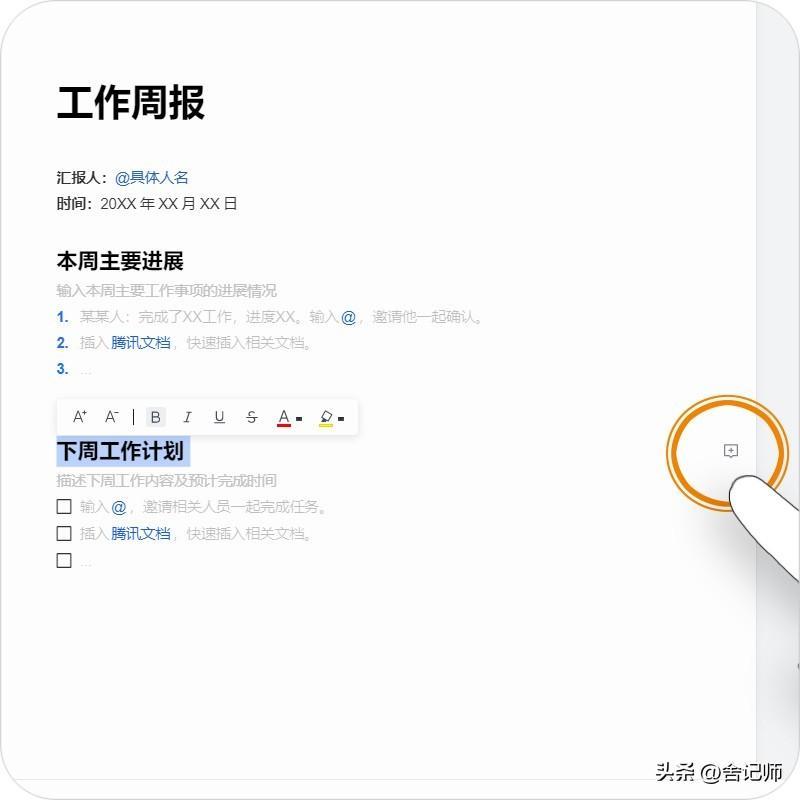

5、共享和协作:点击右上角的“分享”按钮,可以将文档链接发送给其他人共享和协作。也可以设置权限,指定其他人可查看、编辑或评论文档。
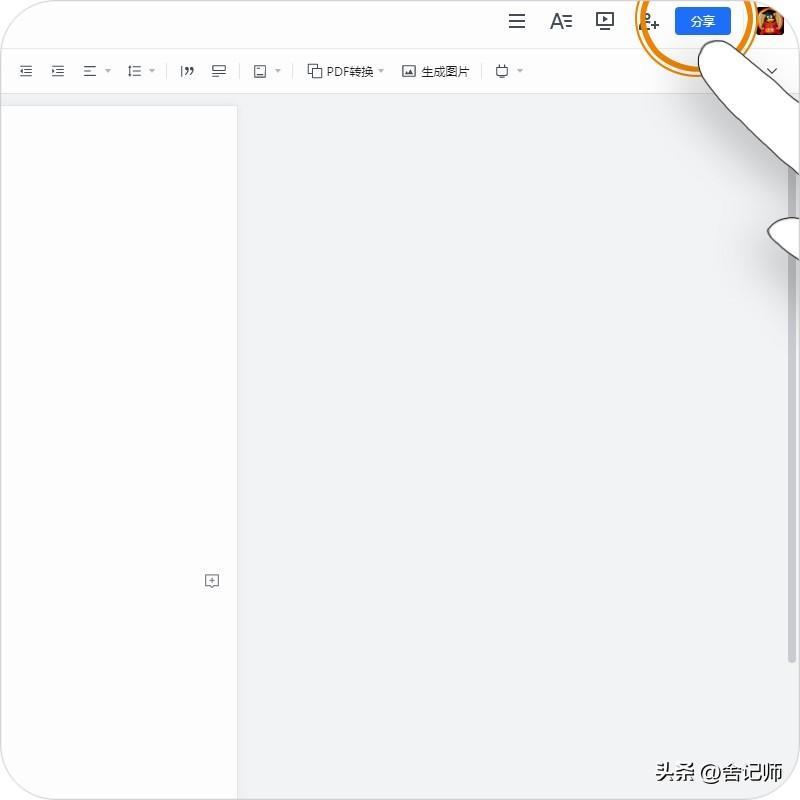
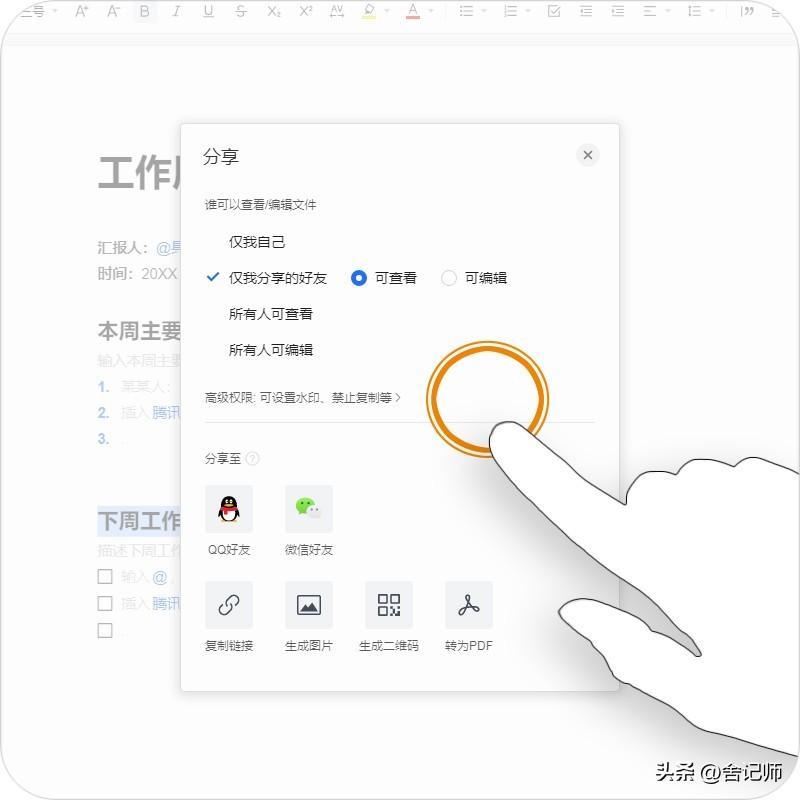
右上会出现正在查看的人头像图标。多人编辑时,可以看到其他人的光标位置和实时编辑内容。
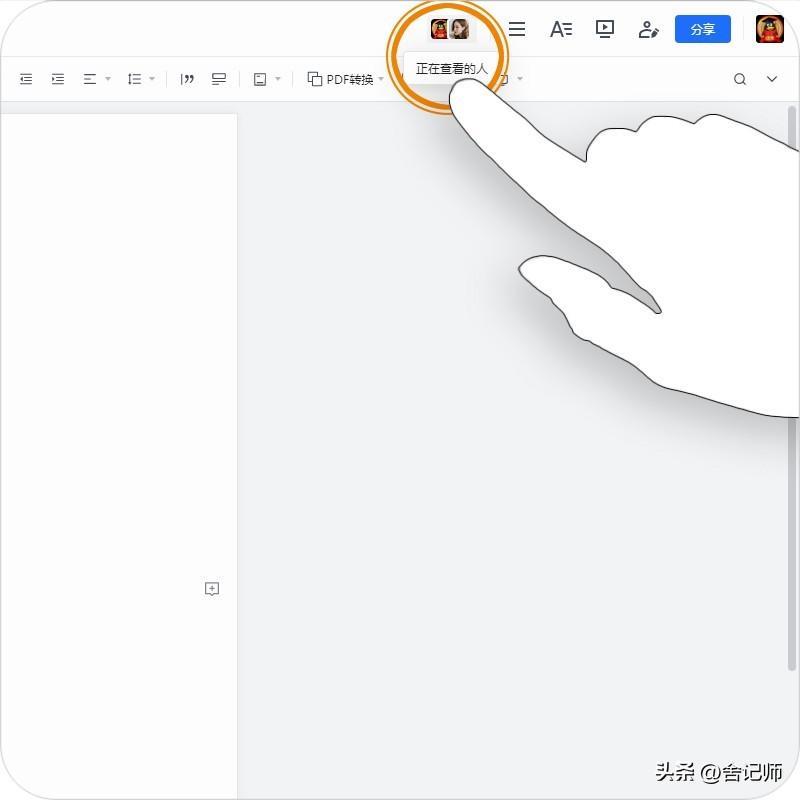
6、版本控制:腾讯文档支持文件版本控制功能,可以在编辑过程中保存文档的不同版本,并在需要时进行查看和恢复。
点击右上角的“三横杠”图标。点击“版本历史记录”。
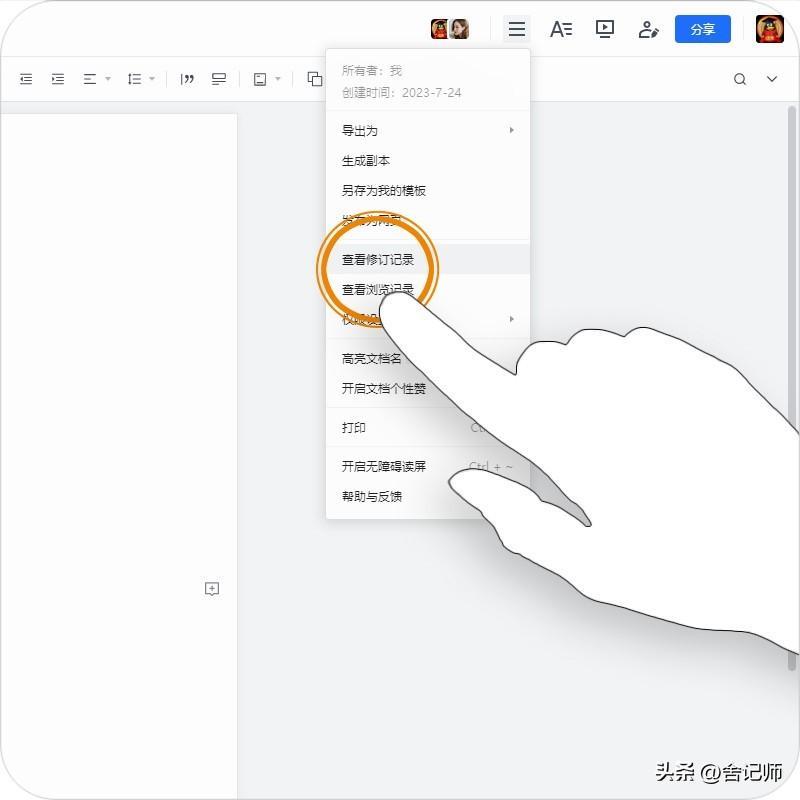
在版本历史记录页面,即可查看文档的“所有创建人、修改时间和修改内容”。
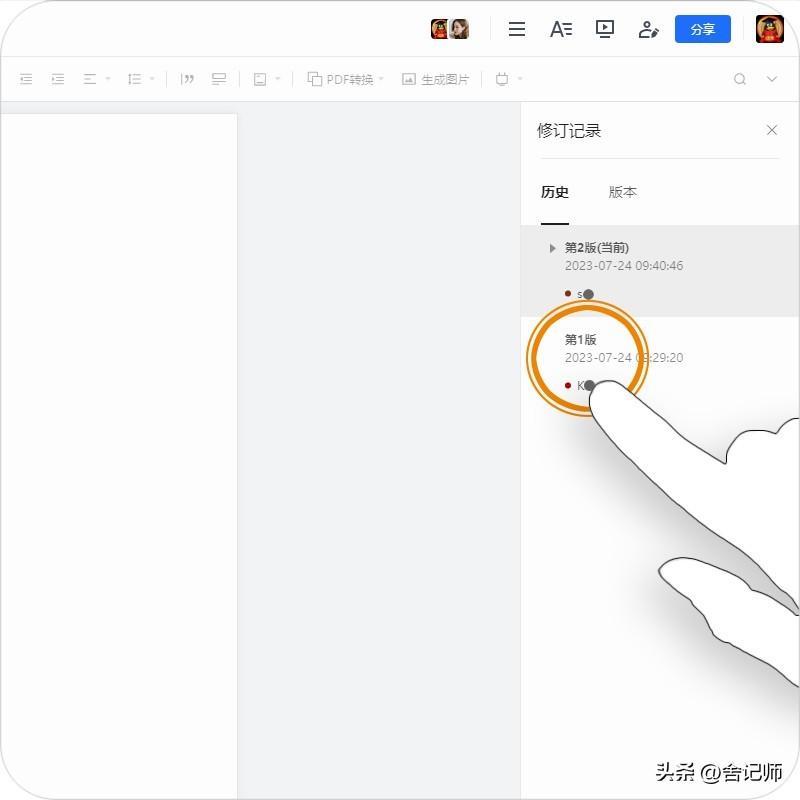
7、导出和下载:完成编辑后,点击右上角的“三横杠”图标,可以将文档导出为Word、PDF、图片、HTML等格式,直接下载到本地计算机。
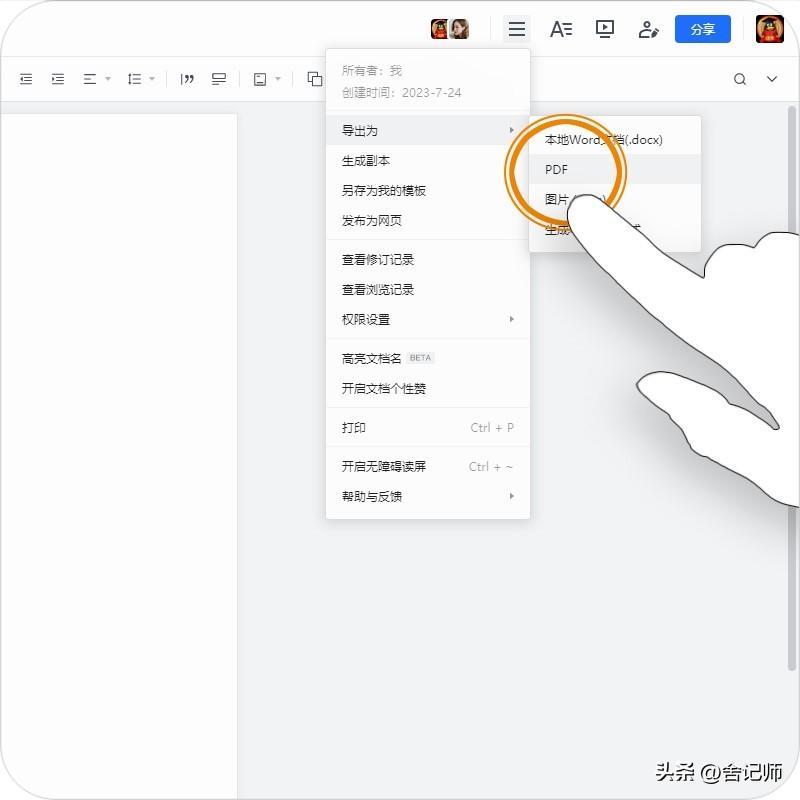
以上是腾讯文档在线编辑的基本使用方法,具体操作步骤可能会有一些微小的差异,以实际使用为准。

本次操作演示使用的操作环境如下:
硬件型号:ThinkPad T14
系统版本:Windows 10
APP版本:腾讯文档在线版 3.0
本站部分文章来自网络或用户投稿,如无特殊说明或标注,均为本站原创发布。涉及资源下载的,本站旨在共享仅供大家学习与参考,如您想商用请获取官网版权,如若本站内容侵犯了原著者的合法权益,可联系我们进行处理。
